
Podczas instalowania programów, aplikacji lub sterownikówużytkownik może mieć pewne problemy z wydawcą tych produktów. W niektórych przypadkach możesz otrzymać ostrzeżenie, że produkt nie posiada podpisu cyfrowego, w innych program może w ogóle nie działać ze względu na to, że system operacyjny go zablokuje. Wyjściem z tej sytuacji może być wyłączenie weryfikacji podpisów cyfrowych dla sterowników w systemie Windows 7. Ale zanim to zrobimy, zastanówmy się, z czym mamy do czynienia.

Pomimo faktu, że wyłączenie weryfikacji podpisu cyfrowego sterowników Windows 10 (i dowolnego innego systemu operacyjnego) to kwestia dosłownie pięciu minut, zawsze musisz dokładnie wiedzieć, dlaczego to robisz.
Tworząc dowolne oprogramowanie,producent umieszcza na nim specjalną etykietę, aby chronić swój produkt przed ingerencją zewnętrznych twórców. Po złożeniu podpisu produktu nie można zmienić bez jego zniszczenia, co oznacza, że brak EDS jest sygnałem zagrożenia bezpieczeństwa komputera. Jednak nie każde oprogramowanie bez podpisu jest niebezpieczne. Być może deweloper po prostu nie wydał pieniędzy na sformalizowanie oficjalnego podpisu. Oceń sam, jak przydatny jest podpis cyfrowy sterowników. Wyłączenie weryfikacji podpisu cyfrowego doprowadzi tylko do tego, że po zainstalowaniu nieznanego oprogramowania nie zostaniesz o tym powiadomiony, a system operacyjny spokojnie pozwoli na działanie nowego procesu.
Przed wyłączeniem weryfikacji podpisu cyfrowegokierowcy, upewnij się, że rozumiesz, co robisz. Istnieje wiele opcji, w których możesz to zrobić. Na przykład wiesz dokładnie, skąd pochodzi oprogramowanie i ufasz wydawcy. Co więcej, sam tworzysz programy i postanowiłeś przetestować swój pomysł w warunkach „polowych”. W tej sytuacji zablokowanie sprawdzenia jest jedyną słuszną decyzją, jaką może podjąć programista.
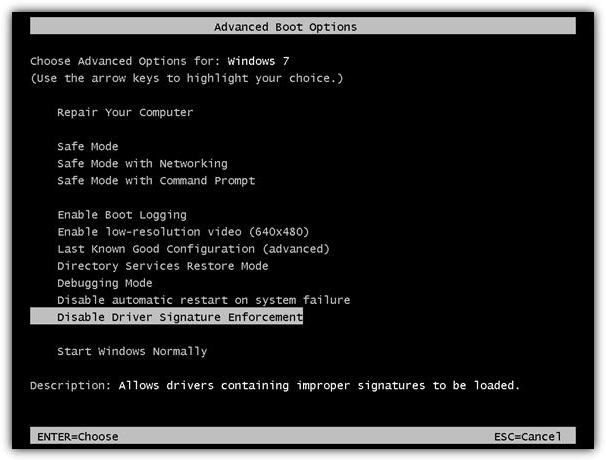
Lub załóżmy, że pobrałeś grę za pośrednictwem usługi„Steam” i nie uruchamia się, aw komentarzach użytkownicy zalecają uniemożliwienie systemowi operacyjnemu sprawdzania sterowników. Ale w tym przypadku może się okazać tak samo, jak w przypadku niesławnej Czarnej Pustyni. Wraz z nim na komputerze został zainstalowany program „Thor.exe”, który mocno obciążył system i zaczął zrywać ruch na bitcoiny na Twój koszt.
Jak widać, ryzyka nie są w ogóle porównywalne.W każdym razie to od Ciebie zależy, czy zaryzykować swój system w celu zainstalowania wątpliwych aplikacji. Ponadto, jeśli zrobisz coś niezgodnie z instrukcją, Twój system może zostać poważnie uszkodzony. Pamiętaj, aby postępować zgodnie z instrukcjami dokładnie tak, jak opisano.
W końcu dotarliśmy do głównej informacji, dla której został napisany nasz artykuł: „Cyfrowy podpis sterowników: wyłączenie weryfikacji podpisu cyfrowego”. Zaczniemy od najprostszej opcji.
Możesz dostosować to ustawienie, wybierając „specjalne opcje rozruchu” dla systemu operacyjnego. Co więcej, ta metoda działa zarówno na „siódemce”, jak i na wszystkich kolejnych wersjach systemów operacyjnych.
Jak widać, podpisy cyfrowe w Windows 7w tym przypadku najłatwiej jest wyłączyć. Istnieją jednak bardziej ogólne opcje, które pasują do większości systemów operacyjnych. Warto również zauważyć, że ta metoda jest dobra tylko wtedy, gdy musisz zainstalować sterowniki. Jest prawdopodobne, że przy następnym normalnym uruchomieniu systemu operacyjnego mogą przestać działać.

Warto od razu dokonać rezerwacji.Windows 10 Basic nie ma tej funkcji, ale działa świetnie w wersji Pro. We wcześniejszych systemach operacyjnych ta metoda również działa bez większego problemu.
Aby skorzystać z tej funkcji, mymusisz uruchomić Edytor zasad grupy. Aby to zrobić, otwórz menu Start. Na dole ekranu, który się otworzy, pojawi się pole wyszukiwania. Musisz wpisać do niego gpedit.msc. Ponadto istnieje inny sposób na uruchomienie tej usługi. Naciśnij kombinację klawiszy Win + R. W otwartym oknie dialogowym również wpisz to polecenie.
Po wejściu pojawi się przed tobą menu sterowaniaZasady grupy. W lewej połowie okna przejdź przez „drzewo” folderów w następujący sposób. Najpierw znajdź „Konfigurację użytkownika”. W nim otwórz „Szablony administracyjne”. Następnie musisz przejść do „Systemu”, a następnie do „Instalacji sterownika”.
Na końcu „ścieżki” w prawym oknie trzyjednym z nich jest poszukiwany przez nas „Cyfrowy podpis kierowców”. Wyłączenie podpisu cyfrowego odbywa się z wewnętrznego menu. Kliknij dwukrotnie żądany element, a pojawi się odpowiednie okno. Następnie masz dwie opcje:

Inna opcja, jak wyłączyć weryfikacjępodpis cyfrowy sterownika w systemie Windows jest ukryty w możliwości obsługi wiersza poleceń. Ta metoda jest preferowana, jeśli masz możliwość uruchomienia konsoli, ale sama powłoka jest trudna w obsłudze.
Aby ta metoda działała, musisz wprowadzić dwa zestawy poleceń. W takim przypadku pamiętaj o włączeniu wiersza poleceń w trybie administracyjnym. Więc oto, co musisz wprowadzić.

Jeśli przeszkadza Ci podpis cyfrowy sterowników,wyłączenie weryfikacji podpisu cyfrowego nie jest jedyną opcją. Zawsze możesz spróbować sam podpisać sterowniki. To znaczy, sfałszuj podpis, aby system operacyjny uznał je za prawdziwe. Jednak ta metoda działa tylko na „7”. Ta funkcja nie jest dostępna w nowszych systemach operacyjnych.
Krótko mówiąc, ta metoda będzie składać się z trzech kroków:
Ogólnie procedura jest dość złożona inielegalne, więc nie będziemy tego tutaj poważnie rozważać. A w przypadku instalacji gotowego oprogramowania ta metoda nam nie pomoże, ponieważ ingerowanie w skompilowane i skonfigurowane pliki innych osób jest po prostu niebezpieczne dla integralności samego programu i jego wydajności.

Dzisiaj rozważyliśmy wiele z najbardziej różnorodnychsposoby realizacji postawionego przed nami zadania, z których może skorzystać każdy, nawet najbardziej niepiśmienny użytkownik. Jedyne, co należy zrobić, to dokładnie przemyśleć, na ile opłaca się narażać komputer na ryzyko, a na ile uzasadniona jest chęć np. zagrania w komputerową zabawkę, aby później stracić dużo danych osobowych z komputer ze względu na fakt, że podpis cyfrowy sterowników nie został zweryfikowany. Wyłączenie weryfikacji podpisu cyfrowego powinno odbywać się tylko w ostateczności.
Jako dodatkowa rekomendacja wartodoradzać następujące. Po zakończeniu wszystkich operacji z niepodpisanymi sterownikami przywróć wszystkie ustawienia na swoje miejsce. Nigdy nie wiadomo, w którym momencie ta lub inna usługa może się przydać.


























